こんばんわ!ミスターオーです。今日は、少し箸休め回です。
今からゲーム実況を始めたい!という方もいるかと思います。
その方々向けに概要の説明と、今回新しくキャプチャーボードを新調したのでご紹介です。
動画も上げているのでもしお時間合う方は遊びに来て下さいね!
ゲーム実況に必要なもの
ゲーム実況をするために必要な物と配信図を手書きになりますが作成してみました。
※Windowsデスクトップ/switchで説明をしています。
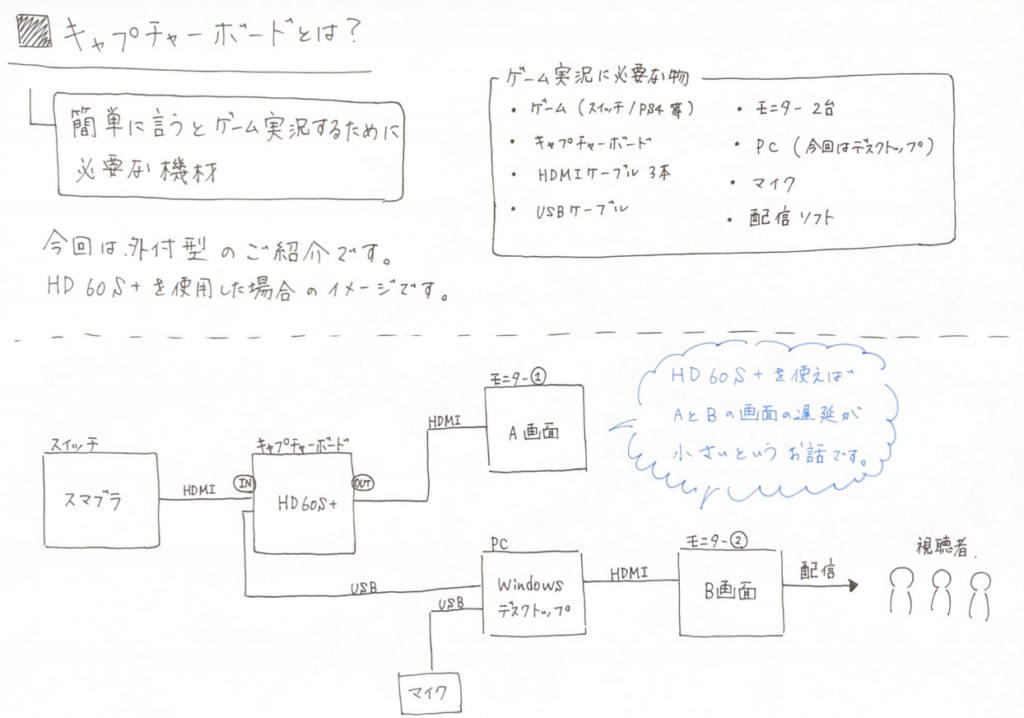
キャプチャーボードを簡単に説明すると
ゲーム画面を配信するために必要な機材だと思ってください。
むずかしい話をしてしまうと分からなくなる方も多いかと思うので、
配信をするのに必要なものと覚えて頂ければと思います。
キャプチャーボード
以前まではAver Mediaさんの商品を使用していましたが、
今回はElgatoさんの商品にしてみました!
特にAver Mediaさんが嫌だったという訳ではなくどちらも試してみたいと思い
Elgatoさんを購入してみました。下記使用している仕様です。
AVer Media AVT-C875
商品サイズ:13.1×2.2×7cm
重さ:117g
発売日:2013年8月
販売価格:7,000円 ※中古
同梱物:USBケーブル、HDMIケーブル
対応OS:Windows・Mac
特徴:SDカードのみでの録画が可能なので、手軽に始めれるが、遅延は1秒ほどある。

Elgato Game Capture HD60 S+
商品サイズ:1.9×11.2×7.5cm
重さ:109g
発売日:2019年10月
販売価格:25,000円~29,000円
同梱物:USB3.0ケーブル、HDMIケーブル
対応OS:Windows・Mac
特徴:4Kサイズでも遅延ほぼ無しでゲームが可能なのでストレスなく配信が出来る。

使用してみた所感
内蔵型ではなく、外付型の場合、遅延が発生してしまいます。
これはどうしようもないですね。。。
ただ、遅延を極限まで0にすることは可能です。
実際今回購入したものと今までのものを比べてみましょう。
■C-875
■HD60S+
やはり、対戦ゲームなどは遅延がない方がストレスなく見れますね。。。
今後ゲーム実況を始めたいと考えている方は、少しコストは掛かりますが
性能の良いキャプチャーボードを購入することをおススメします。
まとめ
いかがだったでしょうか?
まだまだ概要部分だけの話しか出来ていないので
今度はOBSの設定方法などもご紹介していければと思っています!
それでは次回お会いしましょう。
ばいばい!
みすたー



コメント